 ニンテンドースイッチに無線イヤホン(ブルーツゥースイヤフォン)を接続する方法について記載しました。手持ちの無線イヤホンをニンテンドースイッチに接続して使用したいと思われている方も多いと思います。記載の方法は、ニンテンドースイッチとワイヤレスイヤホンのみで接続できるので、アダプターなどの周辺機器を使用する必要はありません。
ニンテンドースイッチに無線イヤホン(ブルーツゥースイヤフォン)を接続する方法について記載しました。手持ちの無線イヤホンをニンテンドースイッチに接続して使用したいと思われている方も多いと思います。記載の方法は、ニンテンドースイッチとワイヤレスイヤホンのみで接続できるので、アダプターなどの周辺機器を使用する必要はありません。
接続して使用する方法について画像で詳しく記載しているので分かりやすいと思います。
事前に行うこと
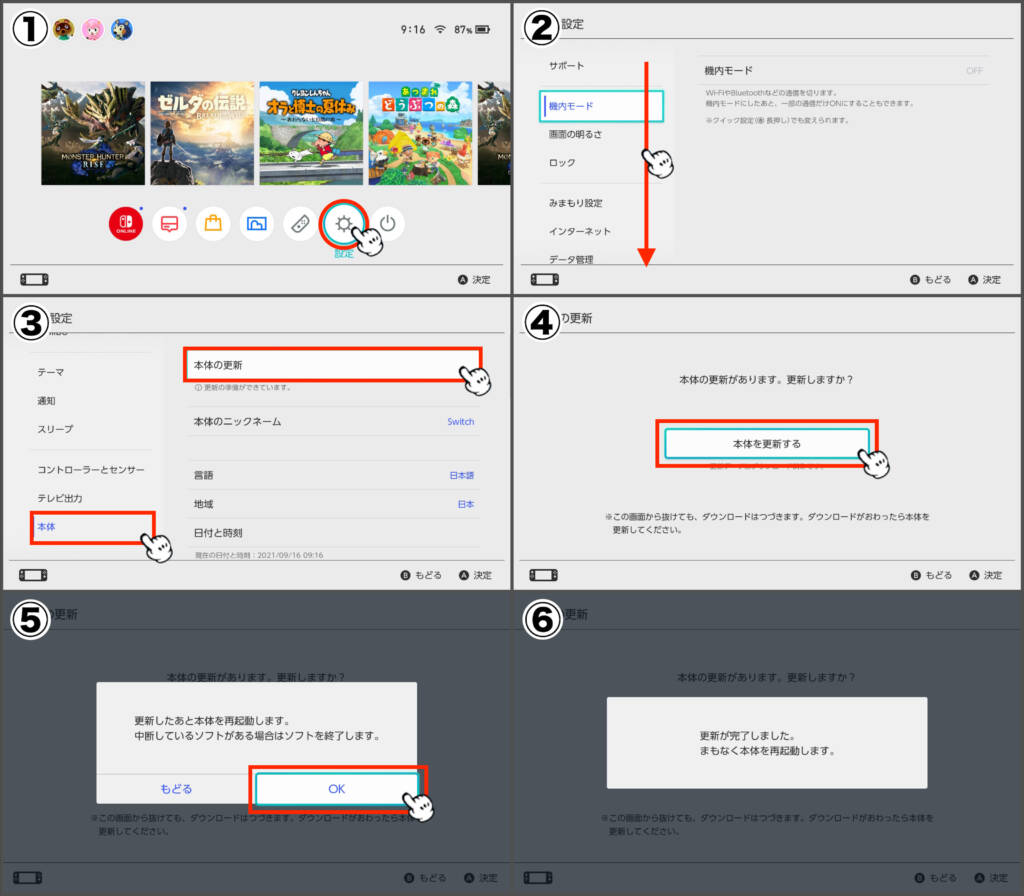
| ① | ニンテンドースイッチ本体を更新する |
| ② | Bluetooth(ブルートゥース)で接続可能なイヤホン |
事前にニンテンドースイッチの本体システムバージョンを更新して最新の状態にします。ニンテンドースイッチで無線イヤホンが使用できるようするには、本体システムバージョンを「13.0.0」以降に更新する必要があります。
本体の更新方法については、ニンテンドースイッチをインターネットに接続した状態で画像の手順で行います。ニンテンドースイッチの設定より「設定→本体→本体の更新→本体を更新する→OK」の順で進めていくと本体の更新ができます。
②のBluetooth(ブルートゥース)で接続可能なイヤホンについては、下記の規格の無線イヤホンを用意する必要がありますが、2016年12月13日に発売されたアップルのEarPodsでも接続できたので、最新の無線イヤホンを購入すれば問題なく接続できると思います。
| スイッチに接続できる無線イヤホンの規格 | |
| プロファイル | A2DP |
| コーデック | SBC |
上記以外のプロファイル、コーデックの無線イヤホンは使用することができません。無線イヤホンのマイク入力には対応しておらず、操作ボタンはNintendo Switchでは正常に動作しない場合があります。
無線イヤホンと接続する方法(初回)
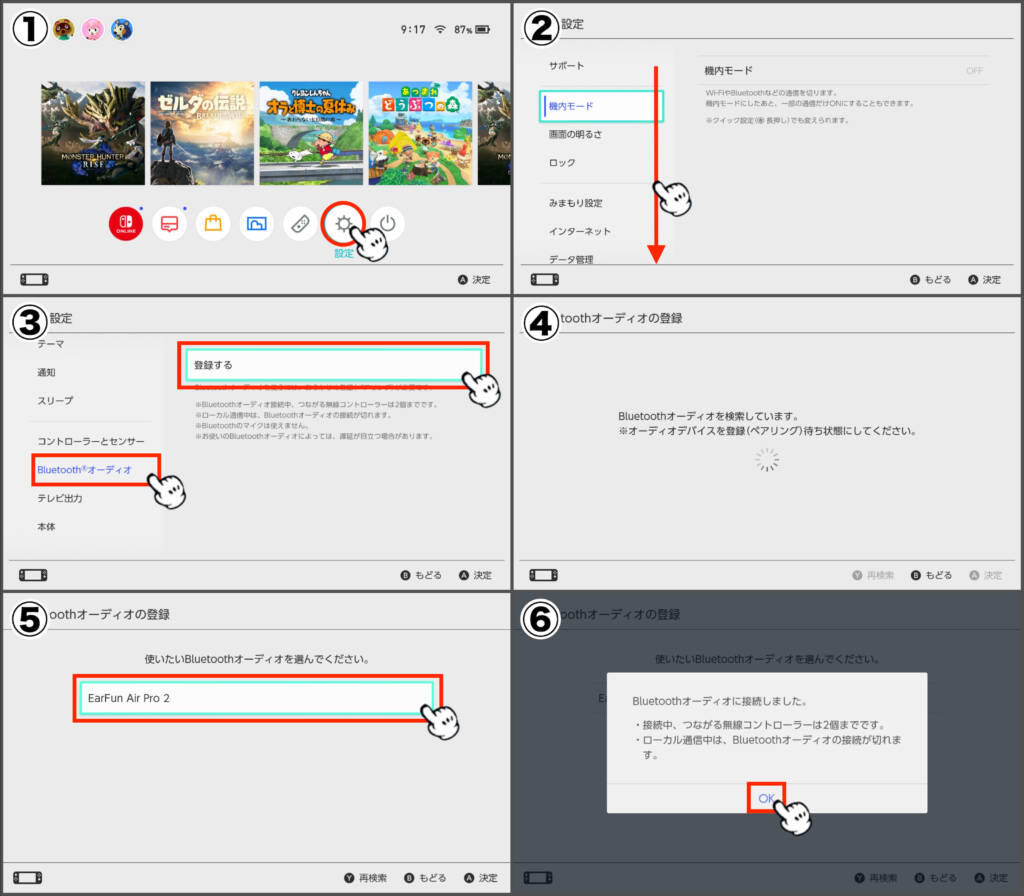 はじめに無線イヤホンとニンテンドースイッチを接続します。無線イヤホン(ワイヤレスイヤホン)をペアリングできる状態にしてから、画像の手順でニンテンドースイッチを操作します。
はじめに無線イヤホンとニンテンドースイッチを接続します。無線イヤホン(ワイヤレスイヤホン)をペアリングできる状態にしてから、画像の手順でニンテンドースイッチを操作します。
ニンテンドースイッチのホーム画面より、「①設定→③Bluetoothオーディオ→③登録する」の順で進めます。
ニンテンドースイッチの画面に接続したい⑤無線イヤホンが表示されたら選択します。無線イヤホンが表示されるまで40秒ほどかかる場合があります。
問題がなければ数秒でニンテンドースイッチと無線イヤホンとの接続が完了すると思います。接続が完了したら無線イヤホンをニンテンドースイッチで使用できるようになります。
再接続する方法(2回目以降)
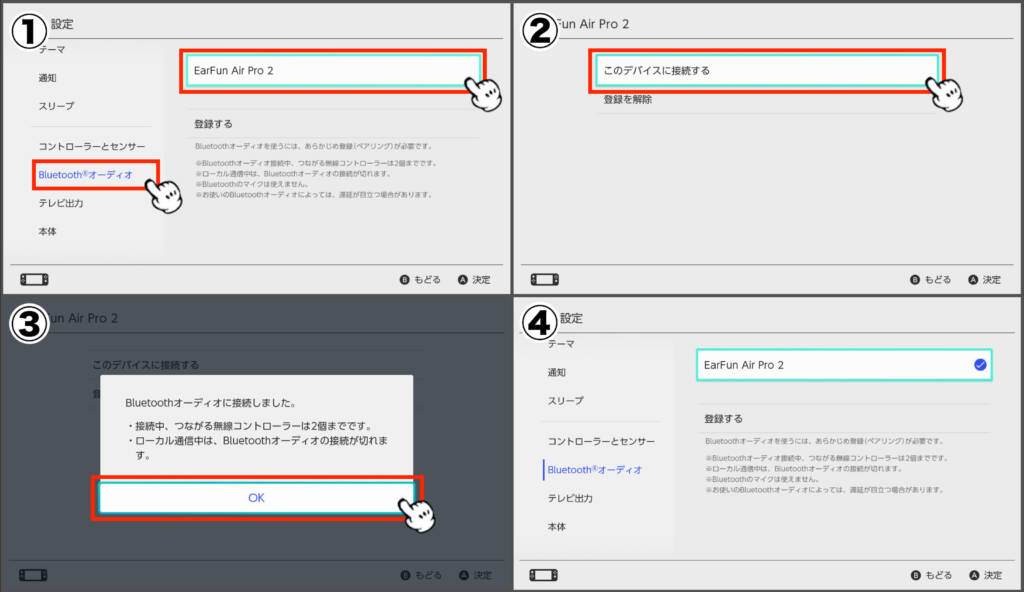 無線イヤホンをケースから取り出し電源を入れると、ニンテンドースイッチと自動で接続されますが、無線イヤホンの種類により自動で再接続されない製品があります。自動で再接続されない場合は、面倒ですが手動で再接続する必要があります。
無線イヤホンをケースから取り出し電源を入れると、ニンテンドースイッチと自動で接続されますが、無線イヤホンの種類により自動で再接続されない製品があります。自動で再接続されない場合は、面倒ですが手動で再接続する必要があります。
手動で再接続するには、画像の手順でニンテンドースイッチの設定より「設定→Bluetoothオーディオ→無線イヤホン名→このデバイスに接続する→OK」の順で進めていくと再接続が可能です。
